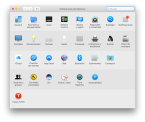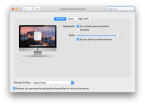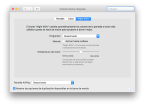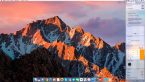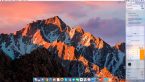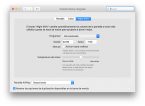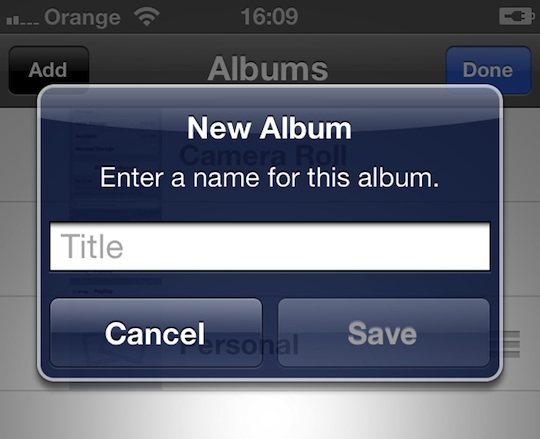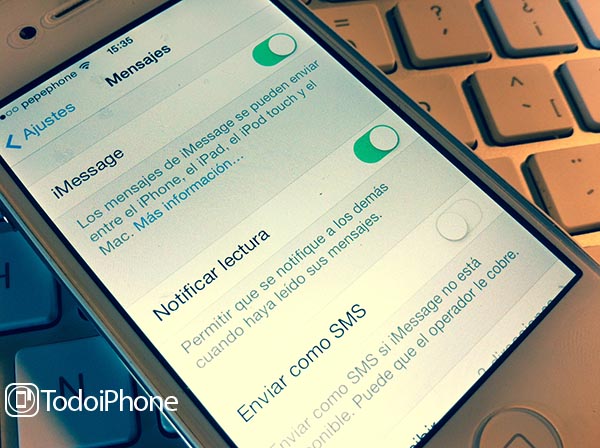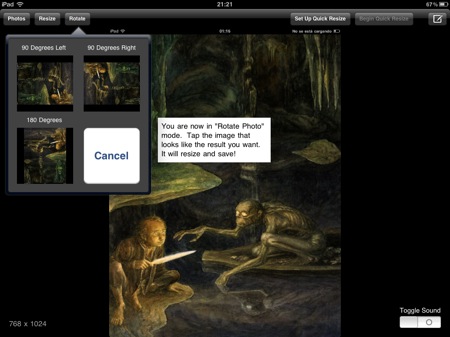Así funciona Night Shift en ordenadores Mac con macOS Sierra
Con la llegada de la más reciente actualización de macOS Sierra 10.12.4 para los ordenadores Mac, Apple añadió el modo Night Shift de iOS a sus ordenadores. En esta guía veremos cómo configurar y usar Night Shift en Mac sin necesidad de instalar ningún tipo de aplicación de terceros.
Al igual que la función Night Shift disponible para el iPhone y el iPad, esta nueva característica para los ordenadores Mac nos permite cambiar la apariencia de la pantalla de forma que podamos utilizar el ordenador por la noche sin tener tantas molestias en los ojos por el brillo de la pantalla.
A continuación os dejamos con el índice sobre todo lo relacionado con el uso y configuración de Night Shift para Mac:
- Cómo utilizar Night Shift en Mac
- Cómo configurar Night Shift en Mac
- Guía para activar/desactivar rápidamente Night Shift en Mac
- Cómo programar Night Shift en Mac para que se active/desactive automáticamente
- Configurar el color o temperatura de Night Shift en Mac
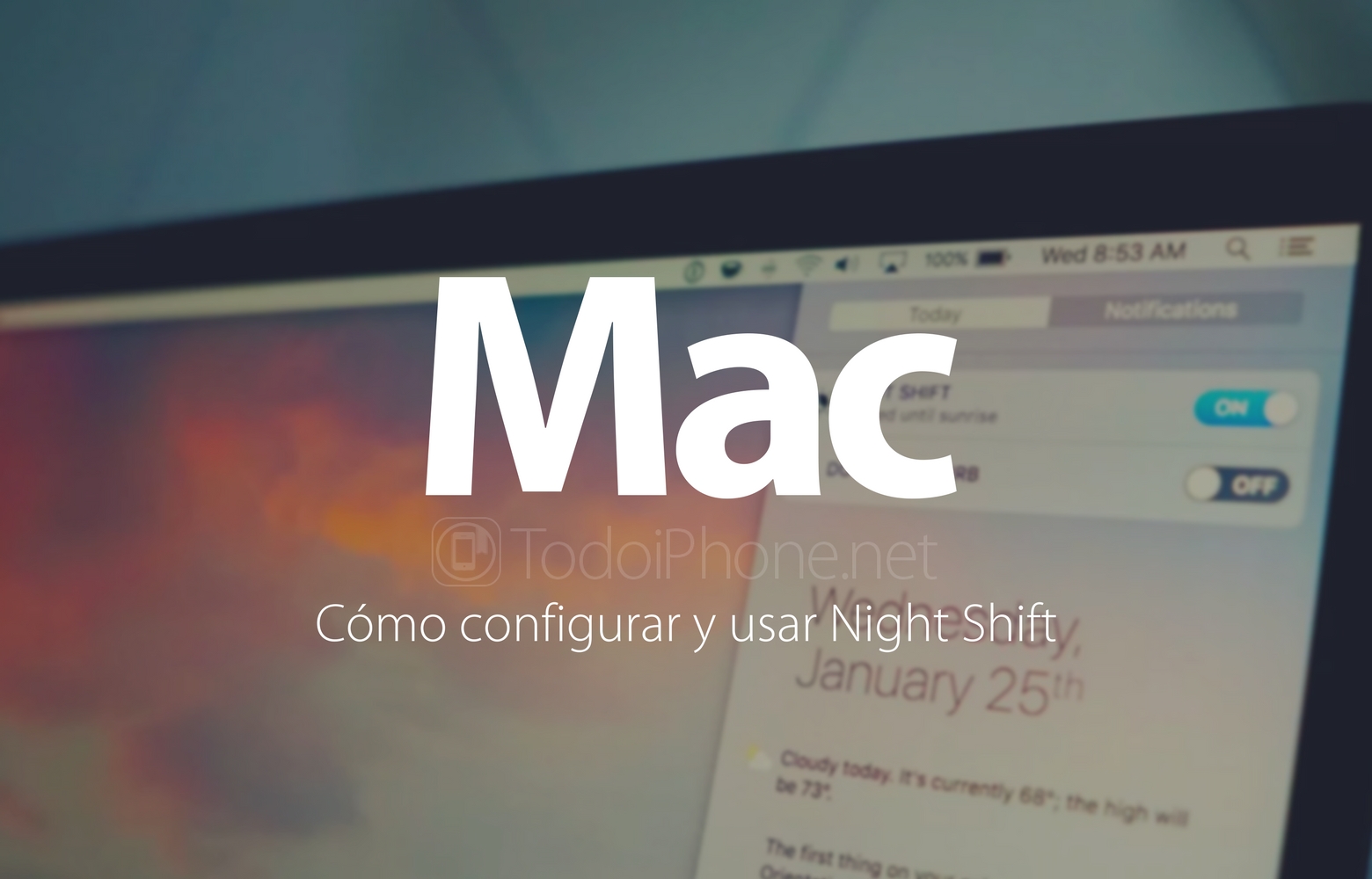
Cómo utilizar Night Shift en Mac
Apple hace que sea fácil el uso de esta característica, se puede activar de forma manual o también se puede fijar un horario a Night Shift para que el ordenador cambie de forma automática cada día, como podemos hacer con el iPhone y iPad.
También cuenta con la opción de poder activarlo o desactivarlo de forma rápida sin tener que acceder a las preferencias del sistema del ordenador.
Esto es importante, ya que hay veces que Night Shift puede entorpecer el trabajar con el Mac, sobre todo si se están realizando labores de edición de fotografía, vídeo o diseño.
Cómo configurar Night Shift en Mac
La molesta luz azul brillante que normalmente sale de la pantalla de los dispositivo puede llegar a molestar mucho, sobre todo cuando se trabaja de noche. Por eso Apple lanzó Night Shift para Mac, una característica de iOS que los usuarios han llegado a querer en el iPhone y en el iPad.
De hecho, llegó a estar disponible una aplicación de terceros llamada F.lux para Mac, pero ahora está integrada en el sistema operativo en aquellos ordenadores actualizados a MacOS Sierra 10.12.4.
Ahora esta característica viene disponible por defecto, directamente en ordenadores Mac actualizados a macOS Sierra 10.12.4, y los usuarios pueden activar Night Shift simplemente accediendo a la siguiente ruta:
- Preferencias del sistema > Pantalla > Nigh Shift.
- En este punto tenemos que elegir la opción Manual: Activar hasta mañana.
Al activar Night Shift manualmente en Mac, esta opción se mantendrá hasta que se apague el ordenador. Para desactivar esta característica, simplemente podemos volver a la misma pantalla y cambiar la opción.
Guía para activar/desactivar rápidamente Night Shift en Mac
Para activar o desactivar Night Shift rápidamente en ordenadores Mac y sin necesidad de tener que acceder a las Preferencias del sistema, también podemos:
- Deslizar con dos dedos desde la parte derecha del trackpad para que nos aparezca el Centro de Control.
- Una vez aquí seleccionamos la pestaña Hoy.
- Ahora, sobre deslizamos hacia abajo.
- En este punto nos aparecerán las opciones Night Shift y No molestar.
Aquí podrás activar o desactivar Night Shift rápidamente en tu Mac.
Cómo programar Night Shift en Mac para que se active/desactive automáticamente
Apple incluye una opción con la que podremos establecer un horario para que Night Shift se active y desactive de forma automática en Mac, para esto tenemos que:
- Ir a Preferencias del sistema > Pantalla > Night Shift.
- A continuación pulsamos sobre el desplegable Programar.
- Una vez hecho esto veremos que podemos elegir entre tres opciones: Desactivado, Personalizado (donde nosotros ponemos la franja horaria en la que estará activa esta característica), De la puesta a la salida del sol.
Configurar el color o temperatura de Night Shift en Mac
En la misma pantalla de configuración de Night Shift, disponible en las Preferencias del sistema de tu Mac, también será posible ajustar la Temperatura de color consiguiendo de esta forma que sea más o menos cálida, en función de nuestras preferencias.
Desde luego, al menos a nosotros, nos parece que la llegada de Night Shift a los ordenadores Mac es una característica muy útil y fácil de usar.
¿Ya probaste a usar Night Shift en Mac? ¿Qué te parece?